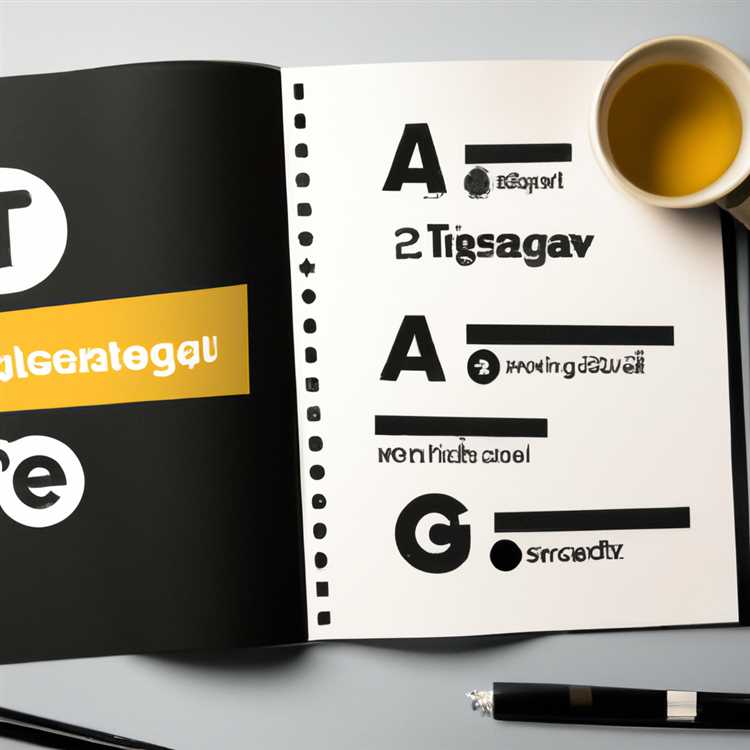Bạn có kế hoạch đi nghỉ nhưng lo lắng về tất cả các tin nhắn văn bản và cuộc gọi bạn sẽ nhận được? Đừng để những gián đoạn liên tục phá hỏng sự phá vỡ xứng đáng của bạn! Với sự trợ giúp của tính năng tự động trả lời trên iPhone của bạn, bạn có thể thiết lập phản hồi tự động để cho người khác biết rằng bạn hiện không khả dụng. Trong bài viết này, chúng tôi sẽ chỉ cho bạn cách kích hoạt tính năng hữu ích này và cung cấp cho bạn một số lời khuyên về việc tận dụng tối đa nó.
Để thiết lập các bản sao tự động cho tin nhắn văn bản của bạn, hãy bắt đầu bằng cách truy cập phần Cài đặt trên iPhone của bạn. Tìm tùy chọn "Không làm phiền" và nhấp vào nó. Trong menu Cài đặt này, bạn sẽ tìm thấy tính năng "tự động trả lời". Ngoài ra, bạn cũng có thể kích hoạt tính năng này từ trung tâm điều khiển bằng cách vuốt xuống từ góc trên bên phải của màn hình và nhấn vào biểu tượng "Không làm phiền".
Khi bạn đang ở trong cài đặt tự động trả lời, bạn sẽ thấy một menu thả xuống với các tùy chọn để đặt khoảng thời gian trong đó tự động phản hồi sẽ hoạt động. Bạn có thể chọn một khung thời gian cụ thể hoặc đơn giản là kích hoạt nó theo cách thủ công. Ngoài ra, bạn có thể tùy chỉnh thông báo sẽ được gửi dưới dạng trả lời tự động. Hãy chắc chắn giữ cho nó ngắn gọn, lịch sự và thông tin, cho người gửi biết rằng bạn hiện đang đi nghỉ và sẽ không thể trả lời ngay lập tức.
Nếu bạn đang sử dụng iCloud, bạn thậm chí còn có nhiều tùy chọn hơn cho bản phát âm tự động của mình. Với dịch vụ iCloud, bạn có thể thiết lập các cấu hình phản hồi tự động khác nhau cho các liên hệ khác nhau. Bằng cách này, bạn có thể có một tin nhắn trả lời cụ thể cho các đồng nghiệp, bạn bè hoặc thành viên gia đình của bạn. Chỉ cần chuyển đến phần "Cài đặt", nhấp vào tài khoản iCloud của bạn và sau đó chọn "Chia sẻ trên các thiết bị" trong cài đặt "iCloud". Từ đây, bạn có thể liên kết cài đặt tự động trả lời với các liên hệ cụ thể trong sổ địa chỉ của bạn.
Một điều quan trọng cần lưu ý là tính năng tự động phản hồi trên iPhone chỉ hoạt động cho các văn bản imessage và SMS, không phải cho các cuộc gọi hoặc các dịch vụ nhắn tin khác. Nếu bạn muốn thiết lập một cái gì đó tương tự cho email hoặc cuộc gọi, có nhiều cách khác để làm điều đó. Một cách giải quyết là thiết lập một tin nhắn ngoài văn phòng cho email công việc của bạn và sử dụng cài đặt chuyển tiếp cuộc gọi để chuyển hướng các cuộc gọi đến một số hoặc thư thoại khác.
Tóm lại, việc thiết lập một phản hồi tự động cho tin nhắn văn bản trong khi đi nghỉ có thể giúp bạn tập trung và tận hưởng đầy đủ thời gian nghỉ mà không bị gián đoạn liên tục. Cho dù bạn có phải là người hâm mộ của Apple hay không, biết cách kích hoạt và tùy chỉnh tính năng này có thể là một công cụ chính để tận dụng tối đa các chuyến đi của bạn. Vì vậy, lần tới khi bạn lên kế hoạch cho một kỳ nghỉ, đừng quên thiết lập các bản sao tự động của bạn và cho người gửi biết rằng bạn đang rời khỏi văn phòng!
Thiết lập phản hồi tự động cho các văn bản trong khi đi nghỉ


Bạn đang đi nghỉ và muốn cho mọi người biết rằng bạn sẽ không sẵn sàng trả lời tin nhắn văn bản của họ? Tin tốt là bạn có thể thiết lập phản hồi tự động cho tin nhắn văn bản trên iPhone của mình, để bất cứ khi nào bạn nhận được một văn bản mới, điện thoại của bạn sẽ tự động gửi tin nhắn được cài đặt sẵn cho người gửi biết rằng bạn hiện đang đi.
Để thiết lập phản ứng tự động, hãy làm theo các bước sau:
- Mở ứng dụng "Cài đặt" trên iPhone của bạn.
- Cuộn xuống và nhấn vào chế độ "Không làm phiền" (DND).
- Trong phần "Không làm phiền", bật công tắc để bật chế độ "Không làm phiền".
- Nhấn vào "Cho phép các cuộc gọi từ" và chọn "Không ai" để đảm bảo rằng tất cả các cuộc gọi được gửi trực tiếp đến thư thoại khi bạn đi vắng.
- Cuộn xuống phần "tự động trả lời" và nhấn vào "tự động trả lời đến".
- Chọn tùy chọn "Tất cả các liên hệ" nếu bạn muốn tự động trả lời được gửi cho mọi người hoặc chọn "Yêu thích" hoặc "Recent" để giới hạn phản hồi tự động cho các nhóm người cụ thể.
- Nhấn vào trường văn bản bên dưới phần "Tự động trả lời" và nhập thông báo bạn muốn gửi dưới dạng phản hồi tự động.
- Khi bạn đã nhập tin nhắn của mình, hãy nhấn "Xong" để lưu phản hồi tự động.
- Cuối cùng, hãy thoát ứng dụng "Cài đặt" để cho phép tự động trả lời có hiệu lực.
Bây giờ, bất cứ khi nào bạn nhận được tin nhắn văn bản khi bạn đang đi nghỉ, iPhone của bạn sẽ tự động trả lời người gửi bằng tin nhắn được cài đặt sẵn. Bằng cách này, bạn có thể tập trung vào việc tận hưởng thời gian nghỉ mà không bị phân tâm liên tục của các tin nhắn đến.
Điều đáng chú ý là tính năng trả lời tự động này hoạt động cho cả văn bản imessage và SMS, vì vậy nó sẽ bao gồm tất cả các loại tin nhắn đến.
Nếu bạn không muốn kích hoạt chế độ phản hồi tự động đầy đủ, có một tùy chọn khác có thể giúp ích. Thay vì sử dụng chế độ "Không làm phiền", bạn có thể kích hoạt thủ công DND bằng cách vuốt lên từ dưới cùng của màn hình iPhone của bạn để mở trung tâm điều khiển và nhấn vào biểu tượng Crescent Moon. Bằng cách này, trọng tâm của bạn sẽ không bị gián đoạn bởi các cuộc gọi hoặc tin nhắn đến, nhưng bạn vẫn có thể trả lời thủ công bất cứ khi nào bạn muốn.
Tùy chỉnh thông báo tự động phản hồi để cho mọi người biết nếu bạn hoàn toàn không có sẵn hoặc nếu bạn chỉ có thể trả lời các trường hợp khẩn cấp. Bạn cũng có thể thêm một liên kết vào danh sách các ngoại lệ hoặc báo cáo bao gồm ai sẽ liên hệ khi bạn vắng mặt.
Tóm lại, việc thiết lập phản hồi tự động cho các văn bản trong khi bạn đang đi nghỉ là một tính năng rất hữu ích cho người dùng iPhone. Nó cho phép bạn tận hưởng thời gian nghỉ mà không bị gián đoạn liên tục của các tin nhắn đến. Cho dù bạn đang tận dụng tối đa kỳ nghỉ của mình hay chỉ nghỉ ngơi, tự động phản hồi sẽ chăm sóc cho mọi người biết rằng bạn không có mặt tại thời điểm này, vì vậy bạn có thể thư giãn và nạp lại hoàn toàn.
Tạo các phản hồi tự động cho tin nhắn văn bản đến

Khi bạn ra khỏi văn phòng hoặc bận rộn và không thể trả lời tin nhắn văn bản, việc thiết lập các phản ứng tự động có thể là một giải pháp hữu ích. Mặc dù iPhone có tính năng tích hợp để gửi các câu trả lời tự động đến các cuộc gọi, bạn có biết bạn cũng có thể thiết lập các phản hồi tự động cho tin nhắn văn bản đến không?
Theo mặc định, ứng dụng Tin nhắn Apple Apple không có tính năng trả lời tự động gốc cho SMS hoặc Imessage. Tuy nhiên, có nhiều cách bạn có thể tùy chỉnh cài đặt của mình để tự động trả lời các liên hệ nhất định hoặc tất cả các văn bản đến.
Thiết lập tự động trả lời trên iPhone
Để tạo các phản hồi tự động cho tin nhắn văn bản trên iPhone của bạn, hãy làm theo các bước sau:
- Mở ứng dụng cài đặt trên mạng trên iPhone của bạn.
- Cuộn xuống và nhấn vào tùy chọn không làm phiền.
- Trong các cài đặt không làm phiền các cài đặt, hãy bật chế độ theo lịch trình của Google hoặc đặt nó thành các trò chơi luôn luôn nếu bạn muốn tự động lặp lại mọi lúc.
- Cuộn xuống và nhấn vào trên Auto-Auto-reply to.
- Tại đây, bạn có thể chọn các mục yêu thích trên mạng để gửi các bản sao tự động đến các liên hệ yêu thích của bạn hoặc chọn tất cả các liên hệ trực tuyến để trả lời tất cả những người nhắn tin cho bạn.
- Nhấn vào trên Thêm Thêm Mới để tùy chỉnh một bản trả lời tự động cho một liên hệ cụ thể.
- Viết tin nhắn tự động trả lời mong muốn của bạn trong trường văn bản được cung cấp.
- Nhấn vào công việc thực hiện để lưu cài đặt của bạn.
Với các cài đặt này, iPhone của bạn sẽ tự động gửi tin nhắn trả lời tự động được chỉ định tới các văn bản đến từ danh bạ đã chọn hoặc tất cả danh bạ, tùy thuộc vào tùy chọn bạn đã chọn.
Ngoài ra, bạn có thể sử dụng các ứng dụng hoặc dịch vụ của bên thứ ba chuyên về phản hồi tự động cho tin nhắn văn bản. Những ứng dụng này có thể cung cấp các tính năng bổ sung hoặc trải nghiệm tùy chỉnh hơn.
Thiết lập trả lời tự động trên iMessage
Mặc dù ứng dụng Tin nhắn gốc trên iPhone không có chức năng trả lời tự động cho iMessage nhưng có một cách giải quyết khác là sử dụng ứng dụng Phím tắt của Apple. Dưới đây là hướng dẫn từng bước:
- Tải xuống ứng dụng Phím tắt từ App Store nếu bạn chưa có.
- Mở ứng dụng Phím tắt.
- Trong tab “Thư viện”, hãy nhấn vào biểu tượng “+” để tạo lối tắt mới.
- Chạm vào “Thêm hành động” và tìm kiếm “Gửi tin nhắn” trong thanh tìm kiếm.
- Chọn hành động “Gửi tin nhắn qua iMessage”.
- Trong trường văn bản, hãy viết tin nhắn trả lời tự động mà bạn muốn.
- Nhấn vào trình giữ chỗ trong trường “Tới:” và chọn liên hệ mà bạn muốn gửi trả lời tự động.
- Nhấn vào “Tiếp theo” và nhập tên cho phím tắt của bạn.
- Nhấn “Xong” để lưu phím tắt trả lời tự động của bạn.
- Giờ đây, khi bạn nhận được iMessage từ liên hệ đã chọn, bạn có thể truy cập ứng dụng Phím tắt và nhấn vào phím tắt trả lời tự động để gửi phản hồi viết sẵn của bạn.
Đây chỉ là một số cách bạn có thể tạo phản hồi tự động cho tin nhắn văn bản đến trên iPhone của mình. Cho dù bạn sử dụng cài đặt tích hợp hay sử dụng ứng dụng của bên thứ ba, việc thiết lập phản hồi tự động có thể giúp bạn duy trì kết nối và nhận được thông tin khi bạn vắng mặt ở văn phòng hoặc không thể phản hồi.
Cá nhân hóa câu trả lời tự động bằng ngoại lệ tùy chỉnh
Một tính năng tuyệt vời của trả lời tự động là khả năng tùy chỉnh chúng cho phù hợp với nhu cầu của bạn. Với các ngoại lệ tùy chỉnh, bạn có thể đặt trình kích hoạt cho một số loại tin nhắn nhất định mà bạn không muốn gửi trả lời tự động.
Ví dụ: nếu bạn đang đi nghỉ nhưng vẫn muốn sẵn sàng cho các cuộc gọi điện thoại quan trọng, bạn có thể thiết lập trả lời tự động để không trả lời các cuộc gọi. Bằng cách sử dụng ngoại lệ tùy chỉnh, bạn có thể đảm bảo rằng các cuộc gọi sẽ vẫn được thực hiện trong khi thư trả lời tự động được gửi cho tin nhắn văn bản.
Để thiết lập ngoại lệ tùy chỉnh, bạn có thể đi tới cài đặt trong ứng dụng nhắn tin của mình và tìm tùy chọn đặt ngoại lệ. Trong ứng dụng iMessage của Apple, nó thường có thể được tìm thấy ở chế độ "Không làm phiền" (DND).
Khi ở trong cài đặt DND, bạn thường sẽ tìm thấy một phần nơi bạn có thể thêm ngoại lệ. Trong phần này, bạn có thể chọn tùy chọn "Cho phép cuộc gọi từ" và thêm các liên hệ mà bạn muốn nhận cuộc gọi từ đó.
Nếu bạn đang sử dụng thiết bị Android, quy trình có thể tương tự. Tìm menu thả xuống hoặc biểu tượng cài đặt trong ứng dụng nhắn tin của bạn, nơi bạn có thể tìm thấy một phần để tùy chỉnh các ngoại lệ hoặc thiết lập trình kích hoạt tùy chỉnh.
Bằng cách thiết lập các ngoại lệ tùy chỉnh, bạn có thể duy trì kết nối với các cuộc gọi điện thoại quan trọng trong khi vẫn tự động trả lời tin nhắn văn bản. Đó là một cách tuyệt vời để cá nhân hóa các câu trả lời tự động của bạn và đảm bảo rằng bạn hoàn toàn kiểm soát được các tin nhắn mình gửi đi.
Cuối cùng, nếu bạn muốn nâng cao khả năng tùy chỉnh, có một số ứng dụng và dịch vụ có sẵn cho phép bạn tùy chỉnh hoàn toàn các câu trả lời tự động của mình, bao gồm thiết lập các câu trả lời tự động khác nhau cho các liên hệ hoặc nhóm cụ thể.
Một ví dụ về ứng dụng như vậy là "AutoResponder for WhatsApp" của TK Studio. Với ứng dụng này, bạn có thể tạo các mẫu trả lời tự động tùy chỉnh của riêng mình và thậm chí thiết lập các hành động sẽ được kích hoạt bất cứ khi nào một từ khóa cụ thể được đề cập trong tin nhắn nhận được. Ứng dụng này đưa các câu trả lời tự động được cá nhân hóa lên một cấp độ hoàn toàn mới.
Vì vậy, lần tới khi bạn đi nghỉ hoặc cần thời gian nghỉ ngơi, đừng quên thiết lập trả lời tự động với các ngoại lệ tùy chỉnh để đảm bảo rằng bạn luôn kết nối với các cuộc gọi quan trọng trong khi vẫn tập trung vào kỳ nghỉ xứng đáng của mình.